iPhone快捷方式自动化初学者指南
2023-06-10 335iOS 上的 Shortcuts 应用程序使您可以将多个操作串在一起并单击一下即可触发它们。这对于简化您手动执行的任务非常有用,但快捷方式应用程序还有更深层次的自动化。
自动化是根据您配置的触发器和条件自动运行的快捷方式。借助自动化功能,您可以按计划或根据特定情况控制您的 iPhone。
了解如何利用快捷方式自动化的强大功能来控制您的 iPhone 和 HomeKit 设备。
自动化与快捷方式有何不同?
自动化是您设计为根据计划、基于上下文的提示或其他因素自动运行的快捷方式。
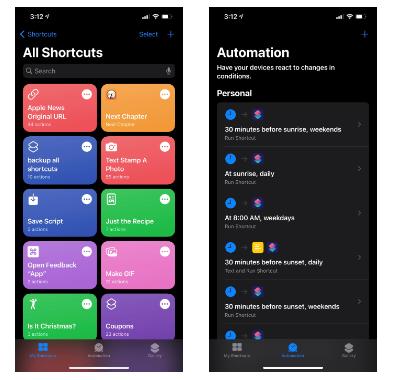
设置自动化时,您将构建一系列操作,就像在标准快捷方式中一样。关键区别在于您还将选择触发自动快捷方式的特定触发器。
这意味着您可以构建简单或复杂的操作链(包括更改系统设置和与第三方应用程序交互的操作),这些操作将在后台自动运行。
iOS 13 及更高版本的“快捷方式”应用程序中提供了自动化功能,但某些触发器需要更高版本的 iOS。
什么类型的事件可以触发自动化?
虽然一些个人自动化触发器完全在后台运行操作,但其他人需要用户确认才能继续。触发后,那些需要确认的将发出通知,您必须点击该通知才能运行自动化。
这些事件触发自动运行的自动化:
- 一天中的时间
- 睡眠(放松、就寝和起床)
- 电池电量
- 充电器(连接或断开)
- 警报器
- 打开或关闭应用程序
- 苹果手表锻炼
- 近场通信
- 低功耗模式
- 请勿打扰
- 飞行模式
- 车载播放器
这些事件触发需要确认的自动化:
- 地点(到达和离开)
- 在我上下班之前
- 电子邮件
- 信息
- 无线上网
- 蓝牙
缺点:烦人的通知
真正的自动触发器解锁了一些非常强大的自动化功能。不幸的是,它们有一个缺点——恼人的 iPhone 通知。尽管不需要确认,但自动化在每次运行时仍会发送通知。
只需几个活跃的自动化,快捷方式应用程序就可以迅速成为通知中心和屏幕时间的头号违规者之一。
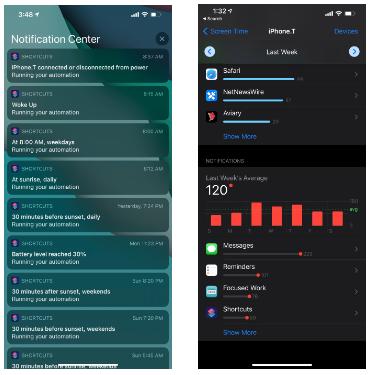
虽然要求确认是阻止其他人在您的 iPhone 上安装可能是垃圾邮件或不需要的自动化程序的一种方式,但此功能的实现肯定还有改进的余地。
自动化您的 HomeKit 设备
快捷方式应用程序还可以让您创建家庭自动化。这些属于控制 HomeKit 设备并将它们用作控制其他设备的触发器的单独类别的自动化。
家庭自动化触发器包括:
- 人们到达
- 人们离开
- 一天中的时间
- 附件控制
- 传感器检测到某些东西(需要 HomeKit 传感器)
家庭自动化可以控制 HomeKit 设备或触发完整的快捷方式。这些自动化不需要用户确认。
您可以构建个人和家庭自动化来控制 iPhone、第三方应用程序和 HomeKit 设置的各个方面。
为了向您展示如何开始使用自动化,我们为下面的两个示例自动化创建了分步说明,一个是个人自动化,一个是家庭自动化。
如何设置个人自动化以激活低功耗模式
在这个简单的示例中,您将构建一个自动化程序,只要电池电量低于 30%(或您想要的水平),它就会激活 iPhone的低功耗模式。
设置方法如下:
- 打开“快捷方式”应用程序并选择底部的“自动化”选项卡。
- 点击右上角的蓝色加号图标(?+ )。
- 选择创建个人自动化。
- 向下滚动到底部的电池触发器,然后点击电池电量。
- 拖动滑块以设置您希望自动启用低功耗模式的电池电量——例如,30%。
- 选择低于 30%。
- 点击顶部的蓝色下一步按钮。
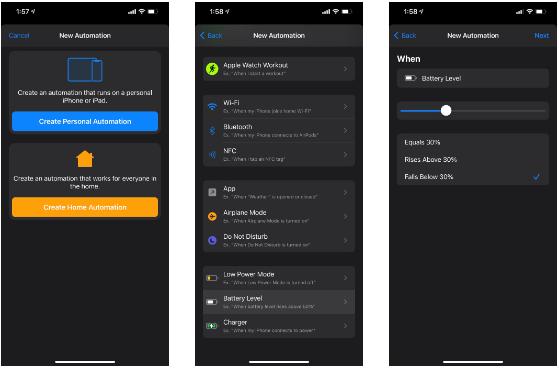
现在,您已准备好配置操作。如果您曾经构建过标准快捷方式,您会发现自动化界面几乎是相同的。
- 点击屏幕中央的蓝色添加操??作按钮。
- 搜索设置低功耗模式并在结果中点击它以添加它。
- 点击顶部的蓝色下一步按钮。
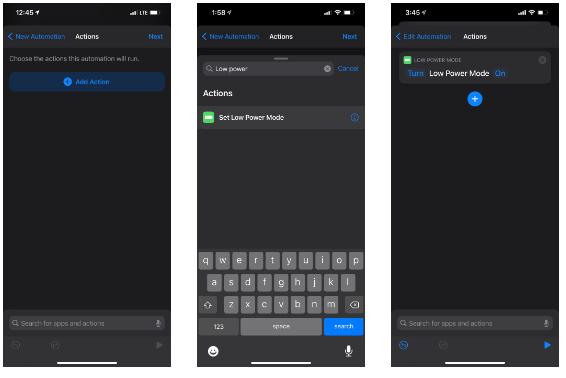
还有一个重要的变化要做,这是让你的自动化在后台运行的关键:
- 关闭运行前询问开关。
- 在弹出的警报上点击“不要询问”选项。
- 点击蓝色的完成按钮。
该警告警报只是说自动化将在不要求确认的情况下运行。
如果您熟悉创建快捷方式,您还可以创建一个包含低功耗模式操作的独立快捷方式。然后,在自动化中,使用“运行快捷方式”操作来运行您创建的快捷方式。
自动化将以相同的方式运行,但您可以复制独立的快捷方式并使用 iCloud 链接共享它们——这是自动化所缺乏的两种功能。
可以尝试的更多个人自动化示例
作为另一个自动化示例,您可以使用快捷方式应用程序自动更改墙纸以匹配明暗模式。
您还可以设置惊人的 Apple Watch 自动化。
2. 如何使用家庭自动化打开空调
家庭自动化开启了运行快捷方式和自动化的其他强大可能性。在此示例中,您将创建一个自动化程序,以便在您到家时打开空调和电灯。
为此,请按照下列步骤操作:
- 在“快捷方式”应用程序的“自动化”选项卡中,点击蓝色加号按钮(?+?)。
- 选择创建家庭自动化。
- 点击人员到达位置触发器。
- 选择第一个到达的人。
- 然后你可以点击信息按钮并取消选中除了你自己之外的所有人,这样自动化只会在你是第一个到家的人时运行。
- 要选择自动化应运行的特定时间段,请点击时间并选择特定时间。
- 选择您的自动化每天应处于活动状态的时间段的开始时间和结束时间。
- 点击顶部的完成。然后,点击下一步。
现在,是时候选择您想要通过自动化控制的配件(或 HomeKit 场景)了——例如,控制门厅空调和灯的智能插头。
- 点击列表中的每个相关配件或场景以将其选中。
- 点击下一步。
- 或者,调整亮度设置并确保空调已设置为打开。
- 然后,点击完成以创建并启用自动化。
您可以自定义此类自动化以控制各种配件并使用不同的触发器,具体取决于您的 HomeKit 设置。
使用快捷方式解锁 iPhone 上强大的自动化功能
iOS 上的个人和家庭自动化为简化您的 iPhone 和让您的智能家居变得更智能提供了多种可能性。
虽然“快捷方式”应用程序非常适合提高工作效率,但其一系列操作还可以帮助您改善健康和福祉,以及生活的许多其他方面。
相关资讯
查看更多-

智能助力!FIFCO让3.6万余枚贝壳重返海洋家园
-

2024智能产业新动向:全球大脑演化趋势报告(12月上半月精华版)
-

小红书电商新势力:rise100榜单商家如何书写2024成功传奇?
-

小红书:海淘攻略起家,生活分享巨头之路,广告电商如何续写新篇章?
-

小红书:生活分享社区崛起,广告与电商如何共谱新篇章?
-

苹果预告美国迈阿密全新零售店:屋顶有个大花园
-

小红书:生活分享巨头崛起,广告电商双引擎能否续写辉煌篇章?
-

拼多多电商生态:普惠就业新引擎,助力超5500万人实现就业梦想
-

TikTok美区餐具市场开年首周热销,GXK.SHOP与vancasso等品牌大放异彩!
-

拼多多成立“商家权益保护委员会”,2025年开年大动作为何是它?
最新资讯
查看更多-

- 历史最低!国补后苹果手机跌破3000:绝了
- 2025-01-23 146
-

- 只有5.5mm!iPhone 17 Air厚度对比图来了:看看它有多薄
- 2025-01-22 197
-

- 不是刘海屏!iPhone SE 4最新爆料出炉:屏幕巨变
- 2025-01-22 137
-

- 国补政策给力,iPhone 16 Plus等多款机型跌破6000元大关
- 2025-01-22 196
-

- iPhone激光雷达如何高效使用?
- 2025-01-22 107
热门应用
查看更多-

- 快听小说 3.2.4
- 新闻阅读 | 83.4 MB
-

- 360漫画破解版全部免费看 1.0.0
- 漫画 | 222.73 MB
-

- 社团学姐在线观看下拉式漫画免费 1.0.0
- 漫画 | 222.73 MB
-

- 樱花漫画免费漫画在线入口页面 1.0.0
- 漫画 | 222.73 MB
-

- 亲子餐厅免费阅读 1.0.0
- 漫画 | 222.73 MB
-
 下载
下载
湘ICP备19005331号-4copyright?2018-2025
guofenkong.com 版权所有
果粉控是专业苹果设备信息查询平台
提供最新的IOS系统固件下载
相关APP应用及游戏下载,绿色无毒,下载速度快。
联系邮箱:guofenkong@163.com